Potpuna recenzija za Fix.Video (prednosti, nedostaci, ocjena itd.)
U ovom modernom svijetu, videozapisi su ključni. Igraju ključnu ulogu u komunikaciji, poslovanju, zabavi i još mnogo čemu. Međutim, postoje slučajevi kada možete naići na oštećene videozapise, što dovodi do pogreške u reprodukciji videozapisa. Dakle, postoji li rješenje za popravak oštećenog videozapisa? Odgovor je da. Možete koristiti neke pouzdane softvere i alate za popravak videozapisa. Jedan od alata koje možete koristiti je Fix.VideoAko želite istražiti ovaj alat, pročitajte ovu objavu. Pružit ćemo vam potpunu i iskrenu recenziju alata. Stoga, da biste saznali više, počnite čitati sve iz ove objave.
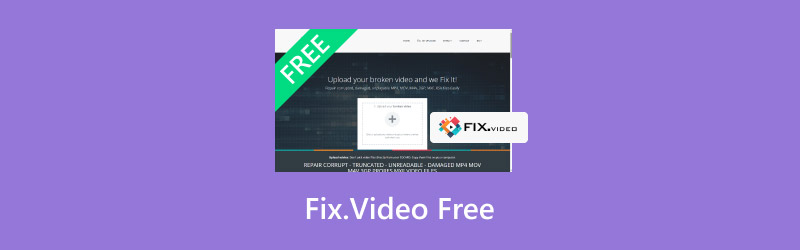
SADRŽAJ STRANICE
1. dio. Uvod u Fix.Video
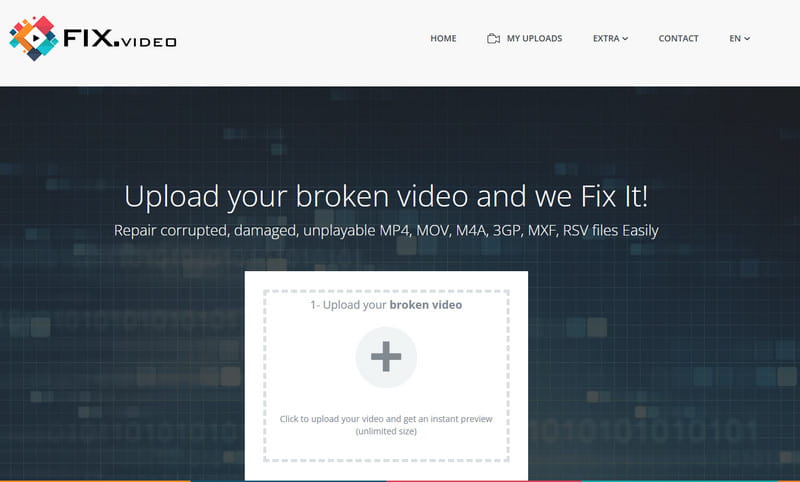
Ukupna ocjena: 3,5/5 (ocjena Trustpilota)
Fix.Video je među online alatima za popravak videa na koje se možete osloniti. Može pomoći korisnicima u rješavanju višestrukih problema s videozapisima. Može se nositi s oštećenim videozapisima, oštećenim, nereproducirajućim, mutnim i još mnogo toga. Osim toga, ono što nam se sviđa kod ovog alata je to što pruža jednostavno korisničko sučelje. S tim možete koristiti sve potrebne funkcije tijekom procesa popravka videa. Najbolji dio ovdje je što može obraditi različite izlazne formate. Možete prenijeti MP4, M4A, 3GP, MXF, RSV i MOV.
Nadalje, može podržavati i videozapise visoke razlučivosti snimljene profesionalnim kamerama. Može oporaviti i popraviti videozapise sa Sonyja, Panasonica, Canona, Nikona, GoProa, Black Magica i drugih. Još jedna dobra stvar je što je Fix.Video besplatan za korištenje. Dakle, ako želite vratiti, popraviti ili popraviti svoje videozapise bez trošenja novca, nema sumnje da je ovaj alat za vas. Također je dostupan raznim web platformama, što ga čini idealnim za sve korisnike. Ako želite više informacija o alatu za popravak videozapisa, pogledajte sve detalje u nastavku.
Dobra stvar kod Fix.Videa
• Alat može ponuditi jednostavno korisničko sučelje.
• Ima brz proces popravka videa.
• Alat je sposoban ispravljanje kašnjenja zvuka .
• Može podržavati razne video formate, kao što su MP4, MOV, 3GP, RSV i drugi.
• Alat za popravak videozapisa može obraditi oštećene, nereproducirajuće i nečitljive videozapise.
• Može popraviti video datoteke čak i nakon kvara baterije tijekom snimanja.
• Alat je besplatan za korištenje, što ga čini dostupnim svim korisnicima.
Nedostaci Fix.Videa
• Budući da se radi o web-alat za popravak videa, uvijek razmislite o dobrom pristupu internetu.
• Ponekad je proces učitavanja alata previše spor.
• Korisničko sučelje nije dovoljno privlačno.
2. dio. Potpuni pregled za Fix.Video
Ako želite saznati više o tome što alat može ponuditi, pogledajte ovaj odjeljak. Iskreno ćemo pregledati njegovo korisničko sučelje, podržane formate, jednostavnost korištenja i još mnogo toga.
Prijateljsko korisničko sučelje za jednostavnu navigaciju
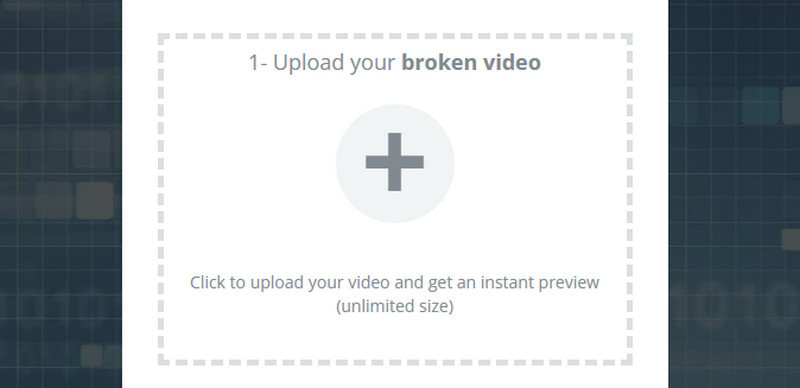
Dobra stvar kod alata je jednostavno korisničko sučelje. Savršen je za neprofesionalne i profesionalne korisnike koji žele popraviti videozapise bez problema. Osim toga, za popravak videozapisa potrebno je samo nekoliko klikova, što ga čini pouzdanijim i izvanrednijim.
Podržava brojne formate za bolju kompatibilnost

Još jedna dobra stvar kod alata je što može obraditi razne video formate. Može obraditi MP4, MOV, 3GP, M4V, MXF, ProRes, RSV i druge. S tim možete reći da bez obzira koji videozapis želite popraviti, to će biti moguće učiniti pomoću ovog alata za popravak videa. Osim toga, ako želite znati koje formate nije podržavao, to su MKV, VOB, WMV i drugi.
Jednostavnost rada
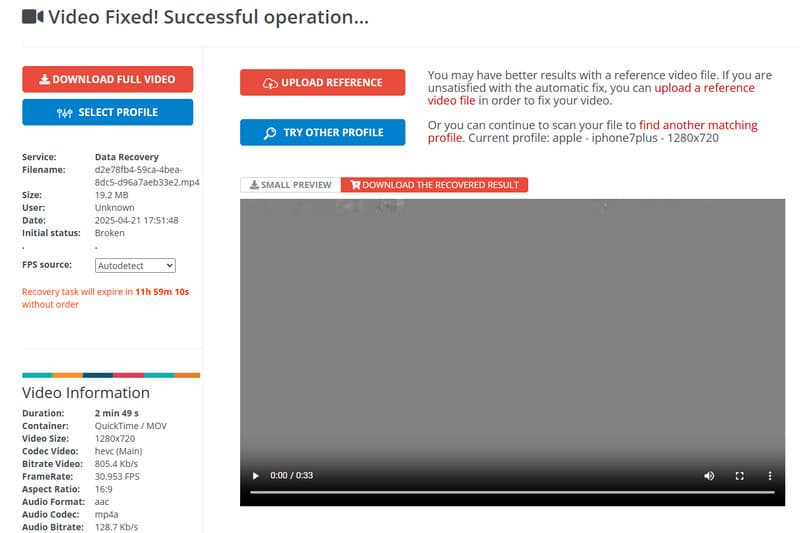
Pa, korištenje alata je jednostavno kao 123. S njegovim razumljivim korisničkim sučeljem, možete jednostavno upravljati svim njegovim funkcijama. Možete prenijeti datoteku, pokrenuti proces popravka i glatko je spremiti. Dakle, čak i kao početnik, možete uživati u korištenju alata za popravak video datoteka.
Dio 3. Izvrstan alat za popravak videa za stolna računala
Fix.Video Free Tool je učinkovit web-alat za popravak videa. Međutim, alat neće dobro raditi ako nemate brzu internetsku vezu. Dakle, ako tražite softver za popravak videa za stolno računalo, želimo vam predstaviti... Vidmore Video Fix Ovaj program je savršen za rješavanje različitih problema s videozapisima. Može vratiti i popraviti oštećene, nereproducirajuće, oštećene, mutne, zrnate i isprekidane videozapise. Osim toga, softver osigurava da će kvaliteta ostati ista nakon popravka. S tim u vezi, i dalje možete uživati u gledanju svojih videozapisa. Osim toga, raspored softvera je jednostavan, što vam omogućuje učinkovito korištenje svih funkcija. Također podržava različite ulazne formate, kao što su MP4, MKV, MOV, AVI, FLV, WMV, M4V i druge. Stoga, ako vam je potreban izniman program za popravak videozapisa za Windows i Mac, odmah upotrijebite Vidmore Video Fix.
Uzbudljiva značajka
• Može proizvesti visokokvalitetni video izlaz.
• Softver može omogućiti brz postupak popravka videa.
• Može ponuditi sveobuhvatno korisničko sučelje za jednostavnu navigaciju.
• Omogućuje korisnicima dodavanje uzorka videozapisa za veću stopu točnosti.
• Postupak popravka videa dostupan je na Windowsima i Macu.
Pročitajte detaljne upute u nastavku kako biste popravili ili vratili oštećenu video datoteku.
Korak 1. Preuzmite Vidmore Video Fix
Prvi korak je posjetiti Vidmore Video FixGlavna web stranica. Nakon toga dodirnite gumb Preuzmi da biste započeli postupak preuzimanja. Softveru možete pristupiti i dodirom gumba u nastavku.
Korak 2. Dodajte oštećeni videozapis
Za sljedeći postupak umetnite oštećenu ili korumpiranu video datoteku označavanjem crvenog gumba s plusom.
Dodajte oštećeni videozapis
Primjer videa možete dodati dodirom opcije Blue Plus s desnog sučelja.
Korak 3. Započnite proces popravka
Nakon umetanja dvije video datoteke, možete započeti glavni postupak. Kliknite gumb Popravi ispod sučelja. Nakon nekoliko sekundi, alat će vam dati popravljenu verziju vaše video datoteke.
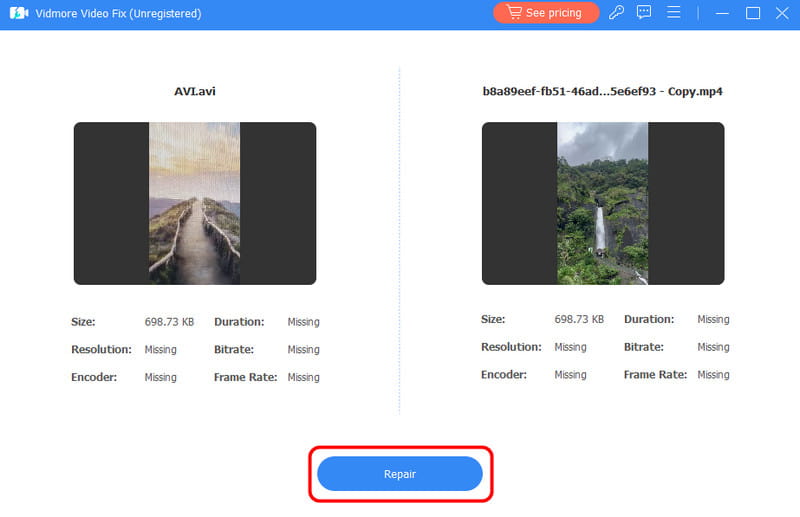
Korak 4. Spremite popravljeni videozapis
Popravljeni videozapis možete spremiti za završni postupak. Pritisnite Uštedjeti gumb ispod i pričekajte proces spremanja.

Možete se osloniti na ovaj postupak za jednostavno i glatko vraćanje ili popravak oštećenog videozapisa. Softver se također može nositi s drugim problemima s reprodukcijom videozapisa, kao što su mucanje, zamućenje, zrnatost, nečitljivost i drugo. Također može popraviti neke pogreške, kao što su Pogreška 0xc1010103 , video pogreška 150 i kod pogreške 1004 u Zoomu. Dakle, ako želite najbolji softver koji vam može pomoći u rješavanju problema, počnite koristiti Vidmore Video Fix.
Zaključak
Fix.Video je jedan od najboljih online alata za učinkovito popravljanje videa. Može ponuditi i razumljiv dizajn i brz proces popravka. Međutim, budući da je online alat, potrebna mu je snažna i brza internetska veza. Dakle, ako vam je potrebna offline verzija za popravak videa, preporučujemo korištenje Vidmore Video Fixa. Ovaj softver vam omogućuje popravljanje videa pomoću Windows i Mac računala.



